

Amazon Music Converter
Gemessen an den aktiven Abonnenten ist Amazon Music einer der beliebtesten Musik-Streaming-Dienste weltweit. Mehr als 100 Millionen Songs sind den Mitgliedern auf der Plattform ohne Werbung angeboten. Sie können Ihre Lieblingsmusik von Amazon herunterladen und sie auf verschiedenen Geräten offline anhören, darunter Ihrem Computer, Tablet, Telefon, Amazon Echo, Fire-Tablet und Fire-TV usw.
Musik bringen uns zur Entspannung. Durch heruntergeladene Lieder kann man in Musikwelt jederzeit und überall versinken. Deswegen ist das offline Musikhören eine unbedingt nötige Funktion für treue Amazon Music-Zuhörer. Aber neuerdings hat das Problem für viele Benutzer aufgetritten, dass Musik-Download bei Amazon Music nicht funktioniert. In unserem Artikel wird alle Methode vom Problem zusammengefasst. Lassen Sie sich die folgenden Lösungen ausprobieren und Ihr Problem wird behoben.

Es handelt sich um viele Gründe, warum Amazon Music-Download nicht funktionieren kann. Wenn Sie jetzt das Problem getroffen haben, könnten Sie diese sowohl schnelle als auch effektive Methoden versuchen, um den Umstand zu reparieren.
Zuerst müssen Sie Ihre Internetverbindung überprüfen. Es ist nicht komisch, das Musik-Herunterladen mit schwacher Internetverbindung nicht gehen zu können. Durch die Einstellungen Ihres Geräts überprüfen Sie, ob es schon an das stabile Netzwerk verbunden ist. Sie müssen sicherstellen, dass sich Ihr Gerät nicht im Flugmodus befindet.
Das Gerät lässt sich zu einer stärkeren WLAN-, 4G- oder 5G-Internetverbindung wechseln. Es ist ratsam, das kostenlose VPN zu vermeiden, das riskant und besonders instabil ist.
Mit der ordnungsgemäßen Internetverbindung ist Amazon Music-Download immer noch langsam oder nicht funktioniert. Dann müssen Sie Ihre Internetgeschwindigkeit überprüfen. Denn die Geschwindigkeit wirkt sich immer auf das reibungslose Amazon Music-Herunterladen aus.
Wenn Sie bei Amazon Music immer noch nicht herunterladen können, müssen Sie den Abonnementstatus Ihres Amazon Music-Kontos überprüfen. Dies liegt daran, dass Sie nur als ein Prime-, Unlimited-Abonnent die Amazon-Songs für die Offline-Wiedergabe doch herunterladen können.
Deswegen überprüfen bitte Sie, ob Ihr Abonnement von Amazon Music abgelaufen ist. Falls ja, erneuern Sie nur einfach Ihre Mitgliedschaft.
Wenn Amazon Music kein automatisches Aktualisierungsfenster geöffnet, haben Sie vielleicht noch die alte Version der Amazon Music App verwendet. Mit der veralteten Version werden einige Fehler gestoßen und das Upgraden wird ein paar Probleme automatisch reparieren. Deshalb müssen Sie dann prüfen, ob ein Update verfügbar ist. Und wenn ja, bitte aktualisieren Sie Amazon Music auf die neueste Version als schnell wie möglich. Die ausführlichen Schritte zur Überprüfung wie folgt:
Schritt 1Zugreifen Sie auf den App Store, wo Amazon Music heruntergeladen wird.
Schritt 2Besuchen Sie dann durch Suchen die Detailseite der App.
Schritt 3Die Option „Aktualisieren“ wird angezeigt, wenn eine neue Version verfügbar ist.
Der Neustart der Amazon Music und Ihres Geräts ist eine wirksame Methode. Im Allgemeinen stellt ein Neustart der Software sicher, dass sie effektiv aktualisiert wurde. Wenn das Problem danach immer noch nicht behebt, sollten Sie das Programm deinstallieren und anschließend erneut installieren.
Wenn Amazon Music nicht reagiert, können Sie die App zwangsweise schließen und sie erneut ausführen. Hier sind die detaillierten Schritte.
Schritt 1Öffnen Sie die App „Einstellungen“ auf dem Gerät.
Schritt 2Klicken Sie auf Apps und Benachrichtigungen.
Schritt 3Wählen Sie „Amazon Music“.
Schritt 4Und dann wählen Sie „Stopp erzwingen“.
Schritt 1Scrollen Sie den Startbildschirm vom unteren nach oben und halten Sie in der Mitte des Bildschirms an.
Schritt 2Suchen Sie die App, die Sie beenden möchten, indem Sie nach rechts oder links scrollen.
Schritt 3Scrollen Sie in dem Vorschau der App nach oben, um die App zu schließen.
Wenn Amazon Music nicht normal läuft oder nach einer bestimmten Verzögerung sofort wieder schließt, liegt dies sehr wahrscheinlich an den beschädigten Cache-Dateien. Abhängig von Ihrem Gerätetyp können Sie eine der folgenden Möglichkeiten wählen, um den Cache von Amazon Music zu leeren.
Methode 1: Um die Musik-Bibliothek erneut zu synchronisieren und die Dateien zu aktualisieren, melden Sie sich ab und wieder mit Ihrem Konto von Amazon Music an.
Methode 2: Löschen Sie den Datenordner von den folgenden Speicherorten:
Windows: Klicken Sie auf „Start“-Menü, tippen Sie „%userprofile%\AppData\Local\Amazon Music\Data“ in das Suchfeld ein und drücken Sie die Eingabetaste und den angezeigten Datenordner löschen.
macOS: Drücken Sie „Umschalt-Befehlstaste-g“, um sich das Fenster „Gehe zu Ordner“ zu öffnen, und geben Sie dann Folgendes ein: ~/Library/Application Support/Amazon Music/Data
Methode 3: Gehen Sie im App Profil > Einstellungen > Meine Musik neu laden und klicken Sie dann auf „Neuladen Start“.
Schritt 1: Starten Sie Amazon Music.
Schritt 2: Tippen Sie in der oberen rechten Ecke auf „Einstellungen“.
Schritt 3: Um auf den Abschnitt „Speicher“ zuzugreifen, scrollen Sie nach unten.
Schritt 4: Klicken Sie auf „Cache leeren“.
Hinweis: Auf iOS-Geräten gibt es keine Option zum Leeren aller Caches. Dies geht nur, indem Sie oben rechts auf das Zahnradsymbol klicken. Wählen Sie „Einstellungen > Meine Musik aktualisieren“ (Scrollen Sie gerade vom unteren Bildschirm nach oben).

Am Ende des Jahres bietet Spotify Wrapped Ihnen einen umfassenden Einblick in Ihrer Musikgeschmäcker. Aber viele Leute stoßen die Störung: „Warum lädt mein Spotify Wrapped nicht?“ Entdecken Sie die häufigsten Ursachen und erhalte praktische Tipps zur Lösung.
Mehr erfahren >>Wenn mit den oberen Methoden das Musik-Download doch nicht funktioniert, können Sie dann unsere letzte Lösung versuchen, die Amazon Music-Songs herunterzuladen und sie dann offline abzuspielen. Weil die Songs zu den lokalen Dateien werden, die von anderen Faktoren nicht beeinträchtigt werden. Sie können die Amazon Musik jederzeit und überall anhören und genießen.
Allerdings gibt es die Beschränkungen beim Download der Inhalte von Amazon Music. Deswegen ist es nicht leicht, daraus Amazon-Musik zu erhalten. Deswegen benötigen Sie die Hilfe eines Drittanbieter-Tools: TunePat Amazon Music Converter. Mit seiner Hilfe können Sie Songs herunterladen und in MP3, AAC, FLAC, WAV und weiter kompatibele Audioformate konvertieren. Mit dieser Software können Sie die hochwertigen lokalen Amazon-Musikdateien mit ID3-Tags durch 10-facher Geschwindigkeit bekommen.
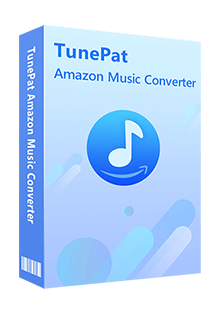
Amazon Music Converter
 Songs von Amazon Music Unlimited & Prime Music downloaden.
Songs von Amazon Music Unlimited & Prime Music downloaden. Formate MP3, AAC, FLAC, WAV, AIFF oder ALAC unterstützen.
Formate MP3, AAC, FLAC, WAV, AIFF oder ALAC unterstützen. ID3-Tags nach dem Konvertieren behalten können.
ID3-Tags nach dem Konvertieren behalten können. Liedtext erhalten und im LRC- oder TXT-Dateien speichern
Liedtext erhalten und im LRC- oder TXT-Dateien speichern 100% virenfrei & ohne Plugins.
100% virenfrei & ohne Plugins.Schritt 1Amazon Music-Konto sich anmelden
Als neuer Benutzer müssen Sie zunächst die entsprechende Version für Ihren Computer herunterladen. Führen Sie das Programm nach erfolgreicher Installation aus. Klicken Sie auf „Webplayer öffnen“ bei der Startseite, um den eingebetteten Amazon Music-Webplayer abzurufen. Bitte befolgen Sie die Anweisungen, um die Registierung mit Ihrem Amazon Music-Konto abzuschließen.
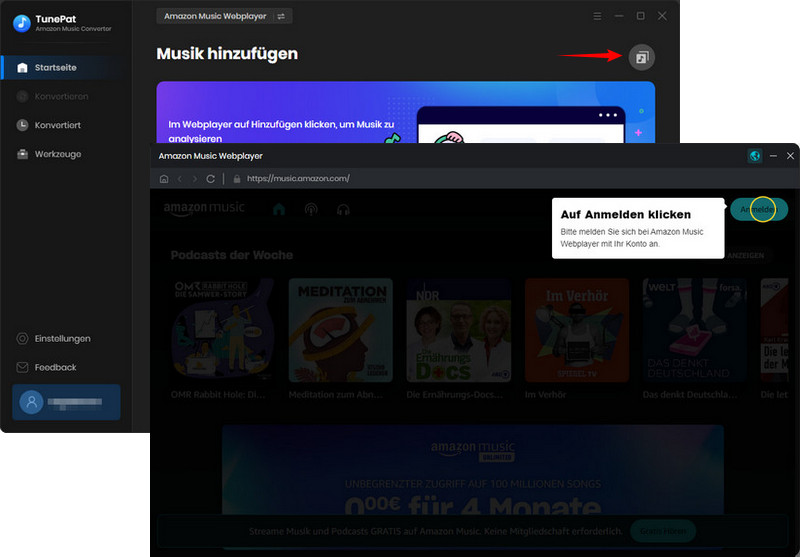
Schritt 2Einstellungen nach Ihren Wünschen einrichten
TunePat Amazon Music Converter steht zu einer vielfältigen Auswahl beim Einstellungsfenster. Sie können das Ausgabeformat, die Tonqualität, den Ausgabepfad, den Namen der Ausgabedatei hier anpassen. Dadurch wird sichergestellt, dass die Klangqualität des konvertierten Audios Ihren Anforderungen entspricht. Außerdem macht es Ihnen sehr mühelos, Ihre lokale Musikbibliothek zu verwalten. Nach Verlassen des Fensters werden Ihre Änderungen automatisch gespeichert.
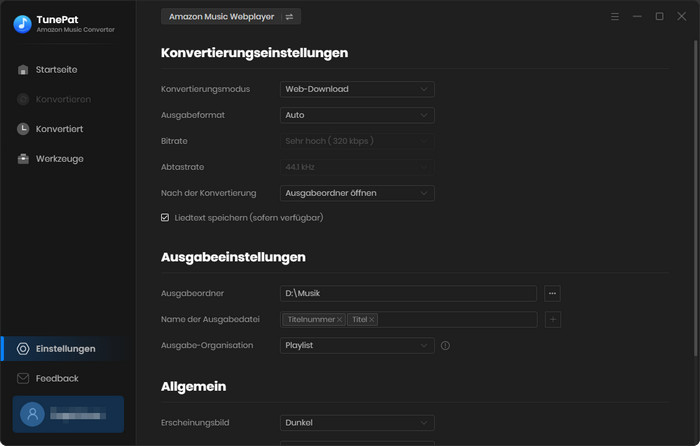
Schritt 3Musik hinzufügen, konvertieren und herunterladen
Sobald ein Song, eine Playlist, ein Album oder ein Podcast sich öffnet, wird  unten rechts von Grau auf Blau. Durch Klick dieser Schaltfläche erkennt, liest und listet TunePat die Musik im Popup-Fenster automatisch.
unten rechts von Grau auf Blau. Durch Klick dieser Schaltfläche erkennt, liest und listet TunePat die Musik im Popup-Fenster automatisch.
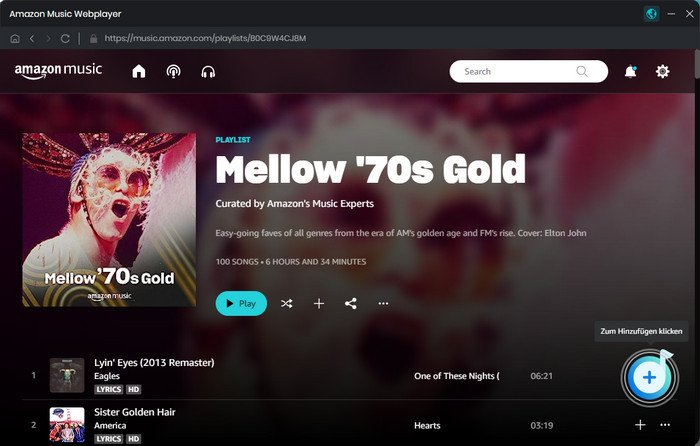
Wenn die überflüssige Songs auf der Liste enthält, deaktivieren Sie das kleine Kästchen vor dem Titel und kreuzen Sie dann manuell die gewüschten Titel an. Mit einem Klick auf „Konvertieren“ wird der Konvertierungsprozess vorgenommen.
Sie können nach Konvertierung die heruntergeladenen Songs im TunePat Amazon Music Converter abspielen oder die lokalen Dateien per Drag & Drop auf iTunes, Windows Media Player, Discord oder einen anderen Media Player auf Ihrem Computer ziehen.
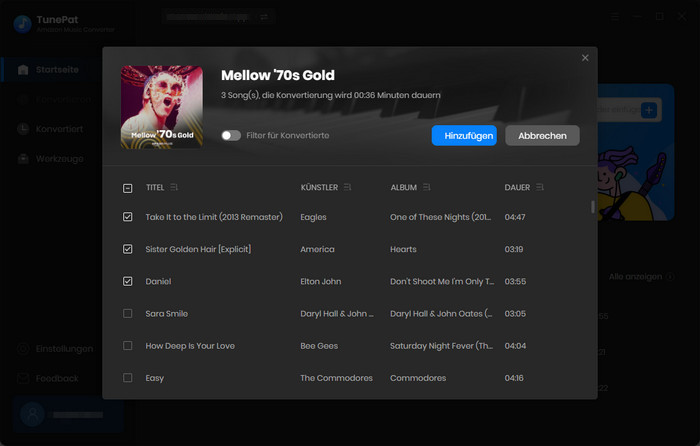
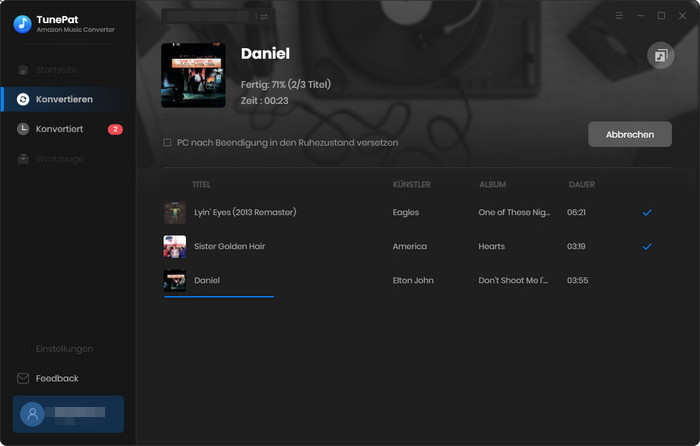
Bei Wiedergabe dieser konvertierten Songs werden Sie nicht mehr auf Probleme stoßen.
Mit den oben genannten Lösungen kann Download-Problem bei Amazon Music geht nicht behoben werden. Wenn es Ihnen zu nervert ist, die Lösungen im Teil 1 eine nach der anderen auszuprobieren, können Sie auch direkt unsere ultimative Lösung versuchen: Verwenden Sie TunePat Amazon Music Converter und Ihre Amazon-Musik wird in hochwertiger Klangqualität problemlos heruntergeladen. Die konvertierten Songs werden durch die Originalplattform keinerlei eingeschränkt. Damit können Sie Amazon Music frei genießen!
Hinweis : Das in diesem Artikel genannte Programm, Amazon Music Converter, bietet auch kostenlose Testversion. Die Test- und Produktversion haben genau die gleichen Funktionen. In der kostenlosen Testversion können Sie jedoch nur 3 Songs gleichzeitig konvertieren. Jeder Song kann nur 1 Minute lang konvertiert werden. Nachdem Sie das Programm getestet haben, können Sie ihn bei Bedarf erwerben.

Verwenden Sie auch Spotify? Probieren Sie einfach unseren Spotify Converter! Mit dieser Anwendung können Sie die Songs / Album / Playlists ohne Spotify-App in MP3/AAC/WAV/FLAC/AIFF/ALAC-Format schnell auf dem Computer speichern. ID3-Tags können ebenfalls gespeichert werden.
Mehr erfahren >>Was wirst du brauchen
Empfohlene Produkte
Neue Produkte
Vielleicht interessieren
Top-Themen
Tests und Bewertungen